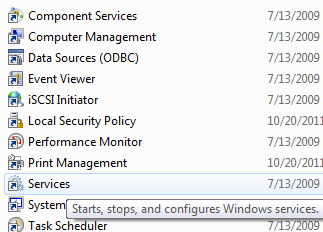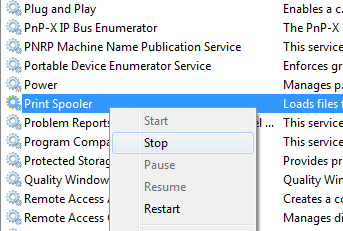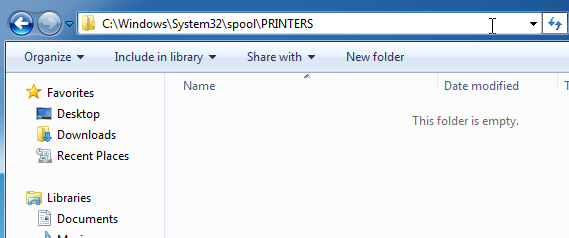هل سبق لك أن واجهت الوضع الذي تحاول فيه طباعة شيء ما ولا يحدث شيئًا؟ انتظرت لطباعة ، ولكن المهمة لا تمر؟ هناك العديد من الأسباب التي قد لا تطبع مهمة الطباعة بالفعل ، ولكن أحد الأسباب الشائعة هو أن قائمة انتظار الطابعة تحتوي على مهمة طباعة عالقة.
يمكن أن يحدث هذا لعدد من الأسباب. لنفترض أنك حاولت طباعة شيء ما قبل بضع ساعات ، ولكن تم إيقاف الطابعة. انتهى بك الأمر دون الحاجة إلى المستند ونسيت عن ذلك. ثم تعود وتحاول الطباعة. تتم إضافة مهمة الطباعة إلى قائمة الانتظار ، وإذا لم تتم إزالة المهمة السابقة تلقائيًا ، فستكون خلف مهمة الطباعة تلك التي لم تتم طباعتها.
أحيانًا يمكنك الدخول إلى مهمة الطباعة وحذفها يدويًا ولكن في بعض الأحيان لا يمكنك التخلص منه! في هذا النوع من الحالات ، يجب عليك مسح قائمة انتظار الطباعة يدويًا. في هذه المقالة ، سأوضح لك الخطوات لمسح قائمة انتظار الطباعة.
مسح قائمة انتظار الطباعة في Windows
للحصول على خدمات الطباعة مرة أخرى وتشغيلها ، اتبع هذه الخطوات التالية:
1. انتقل إلى ابدأ ، لوحة التحكم و أدوات إدارية. انقر نقرًا مزدوجًا على رمز الخدمات.
2. مرر لأسفل إلى خدمة Print Spoolerوانقر بزر الماوس الأيمن عليها وحدد إيقاف. من أجل القيام بذلك ، تحتاج إلى تسجيل الدخول كمسؤول. في هذه المرحلة ، لن يتمكن أي شخص من طباعة أي شيء على أي من الطابعات التي تتم استضافتها على هذا الخادم.
3. بعد ذلك ، عليك الانتقال إلى الدليل التالي: C: \ WINDOWS \ System32 \ spool \ PRINTERS. يمكنك أيضًا كتابة ٪ windir٪ \ System32 \ spool \ PRINTERSفي شريط العناوين في Explorer إذا لم يكن محرك الأقراص C هو قسم Windows الافتراضي.حذف جميع الملفات الموجودة في هذا المجلد.
سيؤدي هذا إلى مسح جميع قوائم انتظار الطباعة (إذا كنت تقوم بذلك على خادم ، فمن الأفضل التأكد أولاً من عدم وجود مهام طباعة أخرى معالجة أي من الطابعات الأخرى على الخادم لأن القيام بهذه الخطوة سيؤدي إلى حذف تلك المهام أيضًا).
4. يمكنك الآن الرجوع إلى وحدة تحكم الخدمات والنقر بزر الماوس الأيمن واختيار بدءلخدمة Print Spooler!
في هذه المرحلة ، يجب أن تكون قادرًا على الطباعة دون مشكلة. إذا كنت تفضل استخدام برنامج نصي ، أي لخادم ، فيمكنك إنشاء ملف دفعي باستخدام الأوامر أدناه أو فقط كتابته في موجه الأوامر:
net stop spooler
del٪ systemroot٪ \ System32 \ spool \ printers \ * / Q / F / S
spooler net start
الأوامر الأولى والثالثة واضحة إلى حد ما: فهي تتوقف عن بدء تشغيل خدمة التخزين المؤقت للطباعة. يحذف الأمر الأوسط كل شيء في مجلد الطابعات و / Q هو الوضع الهادئ ، مما يعني أنك لن تحصل على مطالبة بالسؤال عما إذا كنت تريد حذف كل ملف. / F فرض حذف كافة الملفات للقراءة فقط و / S سيحذف أي الدلائل الفرعية إذا كانت موجودة. لا يمكن أن يؤدي حذف محتوى من هذا المجلد إلى إلحاق الضرر بجهاز الكمبيوتر ، لذلك لا داعي للقلق إذا رأيت بعض الملفات أو المجلدات ولم تكن متأكدًا من أنها موجودة.
يمكنك قراءة المنشور السابق إذا كنت تريد معرفة كيفية إنشاء ملف دفعي. ثم كل ما عليك القيام به هو تشغيل الملف الدفعي في أي وقت تريد مسح خارج قائمة انتظار الطباعة. لحسن الحظ ، يكون إجراء مسح قائمة انتظار الطباعة هو نفسه لنظام التشغيل Windows 8 و Windows 7 و Vista و XP.